时间:2019-03-19 22:17:13来源:系统之家
在win10系统中,程序经常会因为端口被占用而无法运行,由于在win10系统中没有直观能否让我们看到端口的界面,导致我们不知道是被哪个端口占用,其实查看方法很简单,阅读下文,一起来看看win10系统下查看端口被哪个进程占用的方法。
1、按 win+R,点击运行页面,写入cmd回车,点击命令行页面;
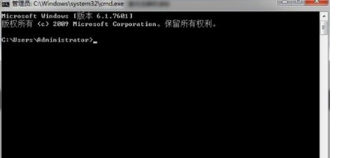
2、使用命令查看端口,这里查看443端口;
netstat -aon|findstr "443"
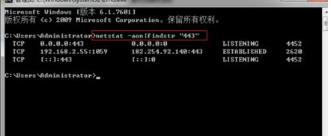
3、在这里,大家可以看到,本地的433端口被PID为4452的进程占用了;
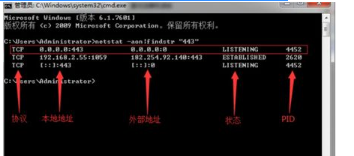
4、然后,使用tasklist命令查看进程;
tasklist|findstr "4452"
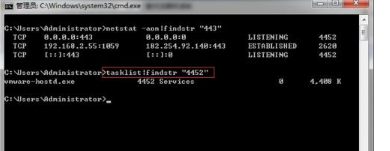
5、大家可以看出,是vmware-host.exe程序占用了443端口;
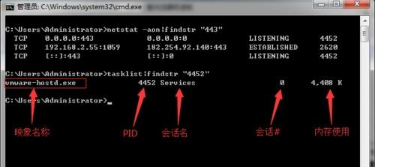
6、然后,可以用taskkill语句结束进程,这里大概需要管理员权限才能正常的结束语句;
taskkill /f /t /im vmware-hostd.exe
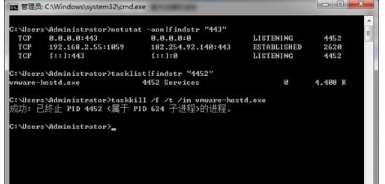
7、再用netstat -aon|findstr "443"查看,发现443端口无被占用了。
以上就是win10系统下查看端口被哪个进程占用的详细方法,有需要的用户可参照本教程进行操作查看。